一、环境
阿里云centos7.6
二、安装
1、检查是否已安装JDK及卸载
以下命令二选一,中括号选一即可
yum list installed | grep [java][jdk]
rpm -qa | grep [java][jdk][gcj]
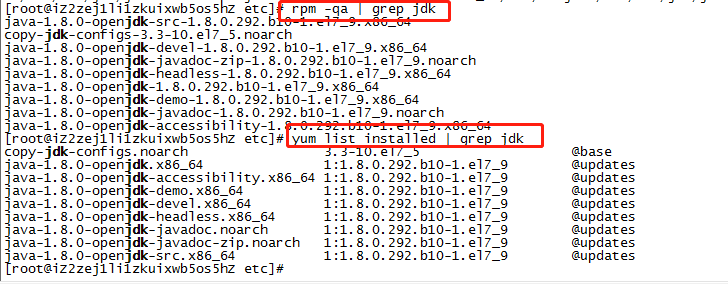
执行命令出现如上图所示,需要卸载,反之即不用。
yum -y remove java-1.8.0-openjdk*


yum -y remove copy-jdk-configs.noarch
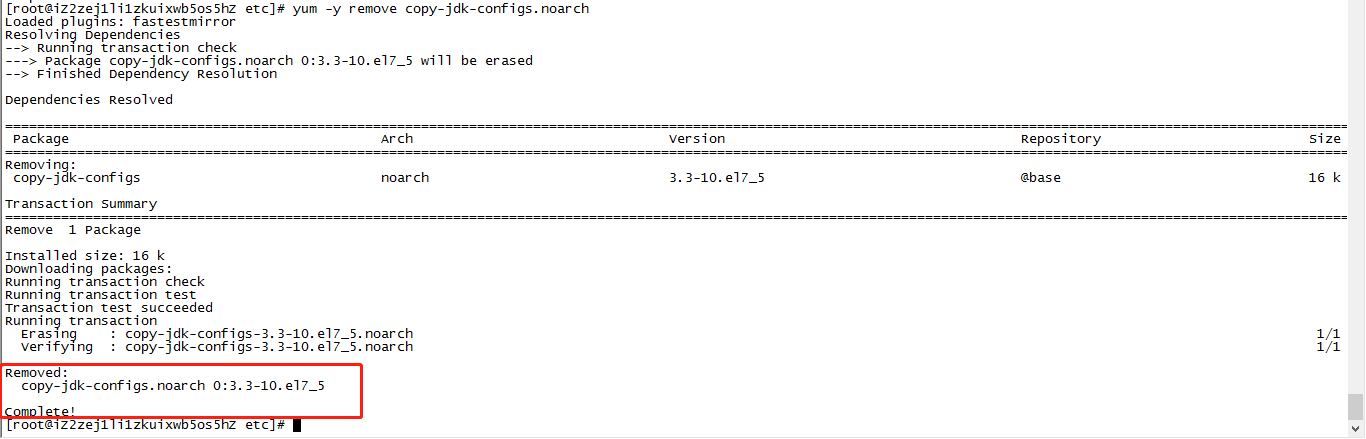
2、查看JDK软件包列表
yum search java | grep -i --color jdk
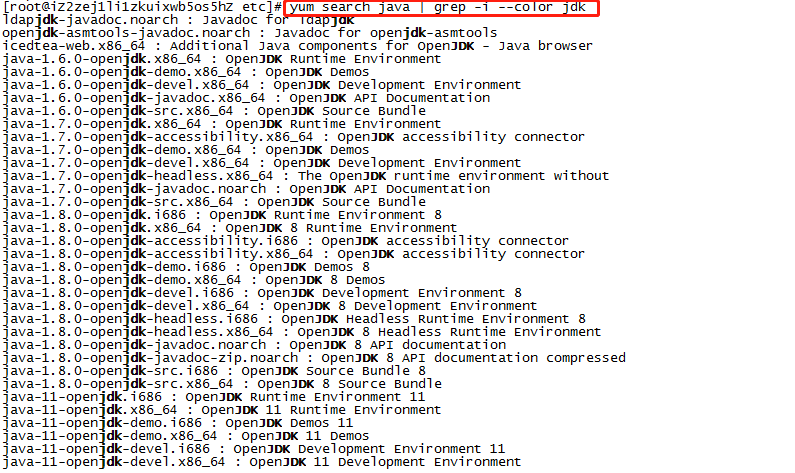
3、选择版本安装
yum install -y java-1.8.0-openjdk java-1.8.0-openjdk-devel 或者如下命令,安装jdk1.8.0的所有文件 yum install -y java-1.8.0-openjdk*
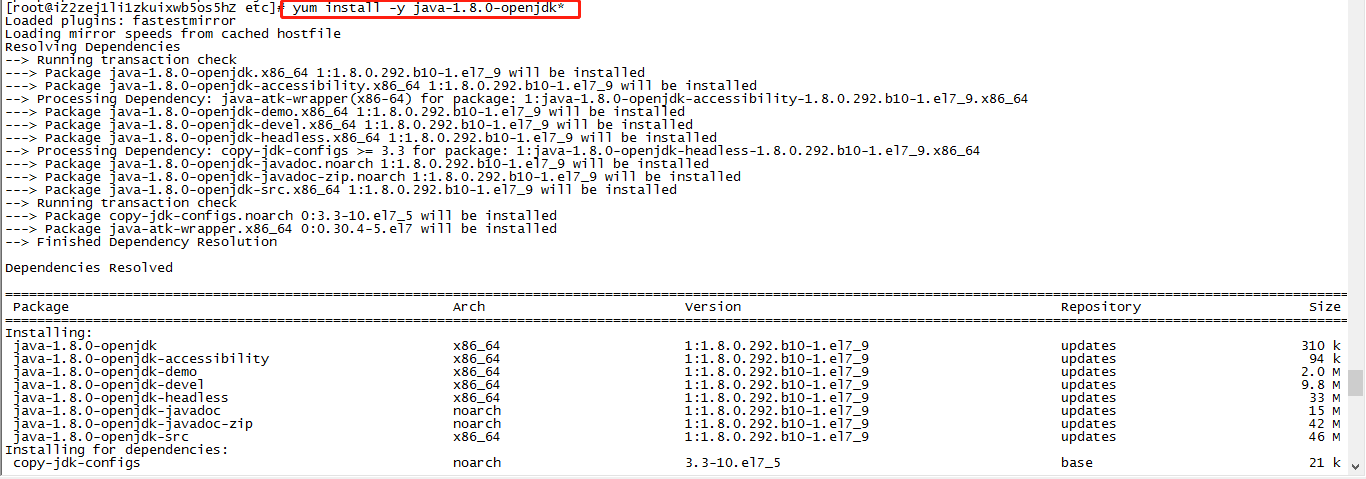
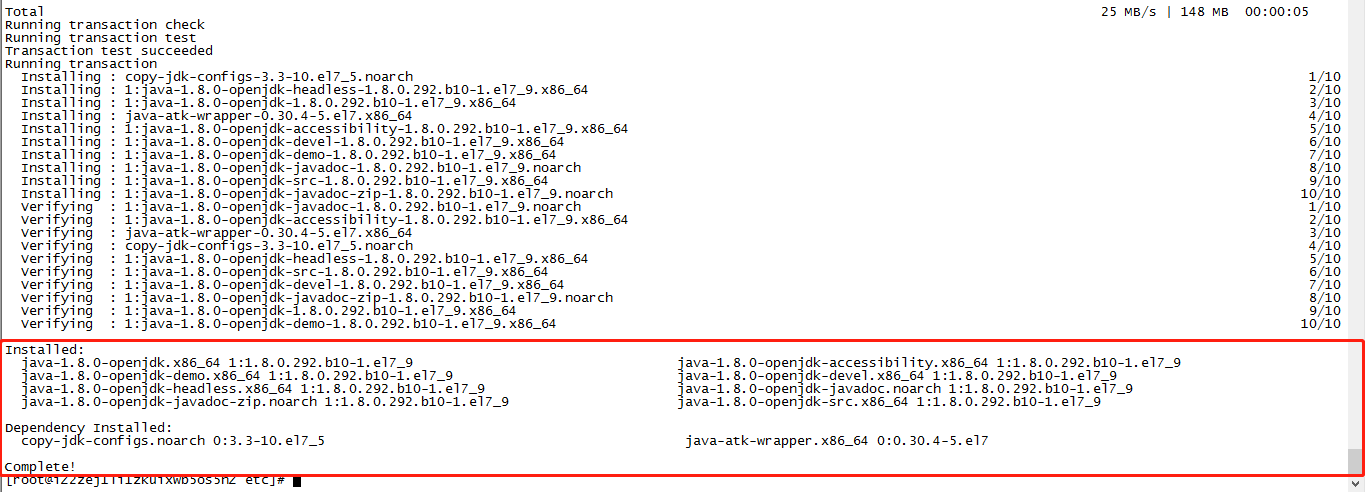
4、查看JDK是否安装成功
java -version

5、配置环境变量
JDK默认安装路径/usr/lib/jvm, 在/etc/profile文件添加如下命令
vi /etc/profile
# set java environment JAVA_HOME=/usr/lib/jvm/java-1.8.0-openjdk-1.8.0.181-3.b13.el7_5.x86_64 PATH=$PATH:$JAVA_HOME/bin CLASSPATH=.:$JAVA_HOME/lib/dt.jar:$JAVA_HOME/lib/tools.jar export JAVA_HOME CLASSPATH PATH

保存关闭profile文件,执行如下命令生效
source /etc/profile
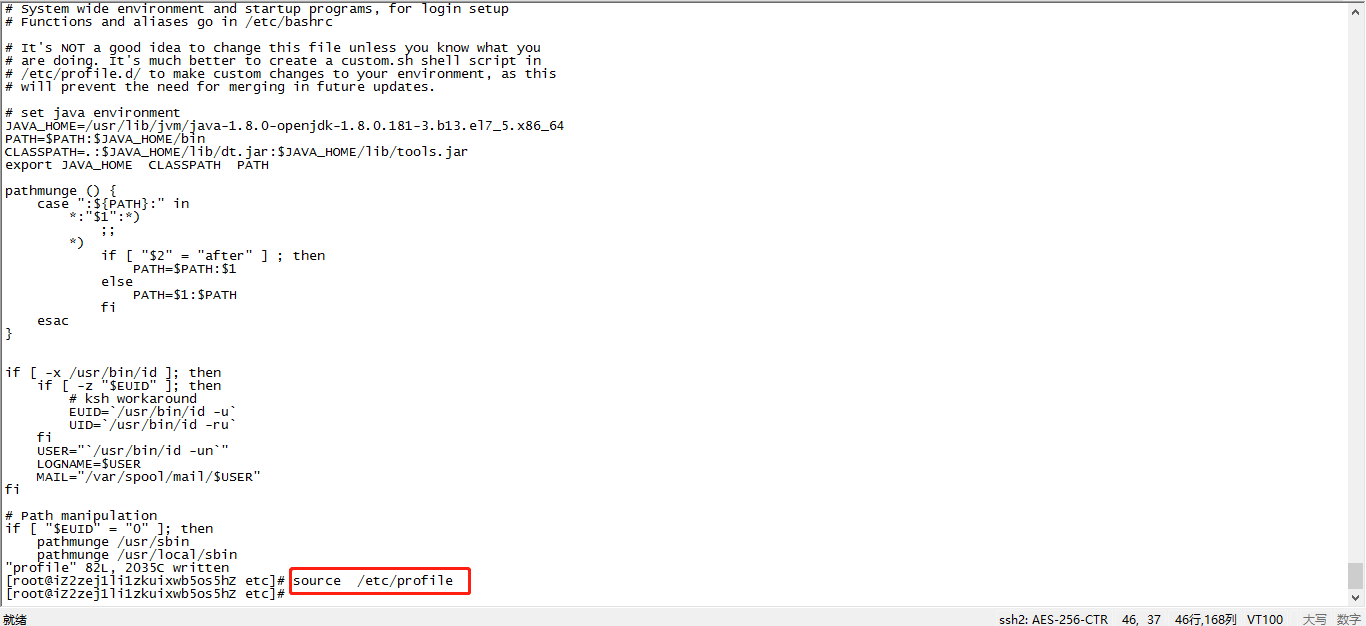
6、使用如下命令,查看JDK变量
echo $JAVA_HOME
echo $PATH
echo $CLASSPATH
